Gingerの最大の特徴は、自分が入力した文章をその前後の文脈に合った文法やスペルに訂正してくれる英文校正機能です。今回は、Gmailでの英文校正機能の使い方を紹介します。
① Gmailを立ち上げて、英文を入力しましょう。英文を入力していくと、スペルミス、文法の間違い、文脈に合わない英語表現が青くハイライトされます。
② 青くハイライトされた部分にカーソルをあわせると、最適化された英文がポップアップで表示されます。
③ 表示された英文に差し替えたい場合は、ポップアップをクリックして校正完了です。
-300x110.png) 他の英文チェッカーとGingerの大きな違いは、単語のつづりを校正するだけではなく、スペルのチェックはもちろん前後の文章との意味合いや、時制などの文法まで校正してくれます。今までの英文よりも、より正確で自然な英文を作成することができます!
他の英文チェッカーとGingerの大きな違いは、単語のつづりを校正するだけではなく、スペルのチェックはもちろん前後の文章との意味合いや、時制などの文法まで校正してくれます。今までの英文よりも、より正確で自然な英文を作成することができます!
Youtubeでも使い方を紹介していますので、こちらもご覧ください。
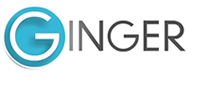
-300x242.png)
-300x118.png)
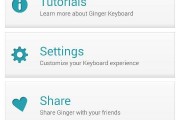
-180x120.png)
